パソコンやネットが苦手な私が、どうやって自分で安く、独自ドメイン(無料の何かのサイトとかではなく自分のサイト)でホームページを作ったの?とも聞かれたのでネットが苦手な方にもわかるように簡単に紹介します。
1⃣ まずはネット上の土地(サーバー)を契約します。
サーバーはサポートが優しく親切なこちら!
ブラウザって何ですか?くらいわからなかった私にも、サポートの方がメールや電話で、調べてもわからない、ネットに詳しい友達にもわからなかったような問題をわかるように教えてくれました。
私は主にホームページだったのでスタンダードプランを勧められそれにしました。土地が広い方が大きな家が建てられる、何件も建てられる。みたいな感じらしいです。電話サポートもスタンダードプランからでした。
ロリポップ!レンタルサーバー!はあなたの「やってみたい!」を応援します!
ロリポップ!なら、ホームページ、ブログ、ネットショップ…
これらが今すぐ、そして簡単にできちゃう!
マニュアルやライブチャットを完備しているので、ホームページ初心者でも安心。
これだけついてるのに月額110円〜ととってもお得。
もちろん無料のお試し期間も10日間あるので安心ですね。

2⃣ 次はネット上の住所(ドメイン)が必要です。
こちらも簡単に作成できます。
金額は選ぶドメインによります。うちで言うhogrela.comです。
★☆★☆★☆ 格安ドメイン取得サービス!ムームードメイン ☆★☆★☆★
なんと一番安いドメインだと年間920円(税抜)から!おこづかいで買えちゃう。
人気の《.com》や《.net》は年間1,280円(税抜)、《.jp》 は年間2,840円(税抜)です。

3⃣ ネット上の家(ホームページ)を建てます。
ここからが私は先走ってインストールしてしまったりしてややこしくしてしまいました…
これから同じように作成する方は気をつけてください。
① ロリポップ!レンタルサーバー(ライトプラン以上)に作ったドメインを入れて公開フォルダ(何でもOKだけど後で変えると後悔する時があるらしい)を入れてから、ホームページを作るための、ワードプレス簡単インストール(無料)をする。
② ワードプレスの登録
③ ワードプレスの好きなテーマをインストール(無料or有料)して外観→テーマ→新規追加する。
④ 子テーマを同じように(SWELLならSWELLから)同じようにインストールして追加。
⑤ 子テーマからホームページを作成していく。
ワードプレスは無料のものから有料のものまでたくさんあります。
簡単、シンプルなホームページで良い方や、無料でも使いこなせそうな気に入ったテーマが見つかった方、パソコンに詳しい方、英語もわかる方は無料でもあると思います。
私は英語もわからないので日本語のもの、調べても専門用語ばかりで理解不能だし、ずっと調べたりしながら自分で作れるならそうゆう仕事してるわ。時間もすごくかかるしそんなに簡単に作成出来るなら専門の仕事の人居ないよね…と言い訳をして初心者でも簡単に作成出来るこちらのテーマを買いました。(ゲームで課金するような感じです。設定も最小限、いろいろ出来るしSWELLのサポートも優しいしたくさん使ってる方がいるので調べるのも便利です。)
前に使っていたのが難しく、使いこなせないまま新しく作り直したので、それと比べるとSWELLは簡単だったので早く変えれば良かったです。
SWELL – シンプル美と機能性両立を両立させた、圧巻のWordPressテーマ

こちらのテーマで夜な夜な1週間くらいでなんとなく出来ました。
後は少しずつ変えていきます。